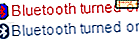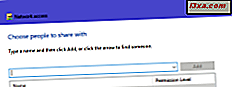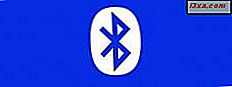
Bluetooth, web sitemizin büyük bir konusudur çünkü pek çok insan, bilgisayarlarını cep telefonları (akıllı telefonlar), konsollar (PSP) veya müzik çalarlar gibi diğer Bluetooth cihazlarıyla nasıl bağlayacağımız konusunda iyi bir rehber arar. Tamamlanmış olmayı hedeflese de, birçok insana yardım etmede başarısız olan eski bir öğreticimiz vardı. Bu yüzden, en son cihazlarla çalışacak şekilde güncellemeye karar verdik ve daha fazla Bluetooth cihazı ve senaryoyu kapsayan bir mini dizi makale oluşturduk. Bluetooth bağlantılarının ilk yazılması, Bluetooth'un nasıl kurulacağını ve yapılandırılacağını, bilgisayarınızı bir cep telefonuyla eşleştirdiğini, dosya alıp göndereceğini ve Bluetooth eşleştirmenin nasıl kaldırılacağını gösteren ilk makaledir.
İyi bir Bluetooth Bağlantısına Önkoşullar
Bluetooth geniş bir teknoloji olmasına rağmen, dizüstü bilgisayarınız ve cep telefonunuz gibi cihazları bağlarken kusursuz bir deneyim yaşayacağınız anlamına gelmez. Bolca ayrıntıya dikkat etmeniz gerekiyor:
- Bluetooth adaptörünüz için sürücüleri bilgisayarınıza yükleyin. Bir dizüstü bilgisayarınız veya netbook'unuz varsa, modelinizin Bluetooth desteği olduğunu kontrol edin. Birçok dizüstü bilgisayarın bu teknolojiye desteği yoktur. Windows Bluetooth adaptörünüzü tanımlayabilmeli ve sürücüleri Windows Update aracılığıyla yükleyebilmelidir. Eğer yapamıyorsa, bunun için sürücüleri bilgisayar üreticinizin web sitesinden veya bilgisayarla birlikte gelen sürücülerle birlikte diskten yüklediğinizden emin olun. Bir masaüstü bilgisayarınız varsa, ilk önce bir USB Bluetooth adaptörü satın almanız gerekir: Kinivo BTD-400 Bluetooth 4.0 USB adaptörü.
- Telefonunuz için en son sürücüleri bilgisayarınıza yükleyin. Bu sürücülerin eksikliği, dosyaları Bluetooth üzerinden aktarma özelliğini etkilememesine rağmen, bunların yüklenmesi, tüm işlevlerin beklendiği gibi çalıştığından emin olmanıza yardımcı olabilir. Telefonların sürücüleri genellikle cep telefonu üreticileri tarafından oluşturulan PC paketlerinde bulunur (örneğin: Nokia Ovi Suite, Sony Ericsson PC Suite, Motorola Phone Tools veya Samsung PC Studio).
- Bluetooth'u hem telefonunuzda hem de bilgisayarınızda açın. Bilgisayarınızda, Bluetooth özelliğini açmak için bir düğme / anahtar veya bir tuş kombinasyonu ( Fn tuşu artı başka bir şey) bulacaksınız. Bazı dizüstü bilgisayar üreticileri, bu gibi düğmeleri sağlayarak işleri daha da karmaşık hale getirir ve bu işlevselliği sağlamak için kendi özel yazılımlarını kullanmanızı gerektirir. Örneğin, Sony Vaio bilgisayarlarda, Bluetooth'u yalnızca sağladıkları VAIO Smart Network yardımcı programından etkinleştirebilirsiniz. Bluetooth AÇIK duruma getirildiğinde, aşağıdaki ekran görüntüsünde gösterildiği gibi görev çubuğundaki simgesini farkedeceksiniz.
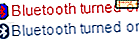
Bir akıllı telefonunuz varsa, bu kılavuzu da okumalısınız: Akıllı Telefonları Bluetooth Aygıt Kontrolü aracılığıyla PC'nize Bağlama . Bu eğiticide sunulan bazı düğmeler ve seçenekler, herhangi bir gelişmiş işleme kabiliyeti olmadan çoğunlukla normal telefonlara uygulanır. Akıllı telefonlar için prosedür, bu eğiticiye kıyasla çok farklı olabilir ve önerdiğimiz diğer rehber gerçek deneyime daha yakındır.
Bilgisayarınızdaki Bluetooth Bağlantılarına İzin Verme ve Yapılandırma
Artık ilk ön koşul seti karşılandı, artık Bluetooth'u bilgisayarınızda yapılandırmanın zamanı geldi. Bildirim alanında, tüm ek simge kümesini ortaya çıkarmak için küçük oka tıklayın. Ardından, Bluetooth simgesine sağ tıklayın ve Açık Ayarlar'a tıklayın.
 NOT: Bluetooth simgesinin bildirim alanında görünmesini istiyorsanız, önce oku tıklamanız gerekmez, bu eğiticiye göz atın: Bildirim Alanını Özelleştirme.
NOT: Bluetooth simgesinin bildirim alanında görünmesini istiyorsanız, önce oku tıklamanız gerekmez, bu eğiticiye göz atın: Bildirim Alanını Özelleştirme. Bluetooth Ayarları'nda önce Seçenekler sekmesine gidin ve aşağıdaki ayarları kontrol edin: Bluetooth cihazlarının bu bilgisayarı bulmasına izin ver, Bluetooth cihazlarının bu bilgisayara bağlanmasına izin ver, Yeni bir Bluetooth cihazı bağlanmak istediğinde beni uyar, Bluetooth simgesini bildirim alanı.

Şimdi Paylaş sekmesine gitmeli ve başka bir ayarın kontrol edildiğinden emin olmalısınız: "Uzaktaki aygıtların resim, müzik ve diğer dosyaları taramasına, göndermesine ve almasına izin ver." Ayrıca, Gözat'a tıklarsanız, alınan dosyaları kaydetmek için varsayılan klasörü değiştirebilirsiniz.

Yukarıda belirtilen ayarlardan hiçbirini geçmediğinizden emin olun. Her şeyi kontrol ettiyseniz, daha sonra sorun yaşamanız daha az olasıdır.
Bilgisayarınızı Cep Telefonunuzla Eşleştirme
Yukarıdaki bölümlerde belirtilen tüm adımları tamamladıysanız, bilgisayarınızı ve cep telefonunuzu eşleştirmenin zamanı geldi. Bu işlem hem bilgisayarınızdan hem de telefonunuzdan başlatılabilir. Bu eğitim için, bilgisayarınızdan eşleştirmeyi başlatmayı seçeceğim.
Öncelikle, Başlat Menüsündeki kısayolunu tıklayarak Cihazlar ve Yazıcılar paneline gidin. Ardından, "Cihaz ekle" düğmesine tıklayın.
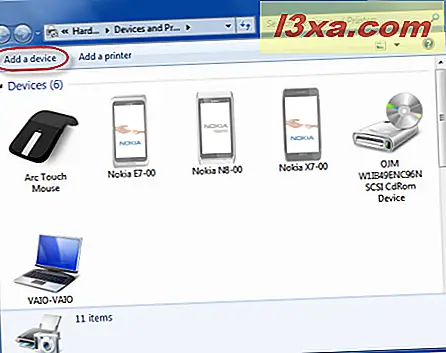
Bu, Bluetooth cihazları da dahil olmak üzere yeni cihazlar için otomatik olarak taranan "Aygıt Ekle" sihirbazını başlatır. Birkaç saniye sonra, telefonunuz mevcut cihazlar listesinde görünmelidir. Eğer değilse, o zaman Bluetooth'un telefonda etkinleştirildiğinden ve telefonun keşfedilebilir olarak ayarlandığından emin olmanız gerekir.
Telefonunuzu seçin ve İleri'ye tıklayın.

Sihirbaz, cep telefonunuzda yazmanız gereken bir kod görüntüler, böylece eşleştirme tamamlanır.

Cep telefonunuzda, bilgisayarınızın Bluetooth üzerinden bağlanmak istediği bildirilir. Tamam'a basın, ardından kodu yazın.
Kod girildikten sonra eşleme oluşturulur ve Windows cep telefonunuzun sürücülerini otomatik olarak arar, sonra bunları yükler. Adım adım yaklaşımımızı takip ettiyseniz, sürücüler zaten kurulmuş ve herhangi bir sorun olmamalıdır.
NOT: Bazı cep telefonlarında ve bilgisayar kombinasyonlarında, kodun cep telefonu tarafından zaten gösterilmiş olması ve eşleştirmenin yapılmasını isteyip istemediğinizi onaylamanız istenebilir. Bunu onaylayın ve eşleştirmeden önce kodu yazmanız gerekecek.
Ardından, cihazın bilgisayarınıza başarıyla eklendiğini bildirirsiniz. Cihazlar arasında dosya aktarımı yapabilmek için Kapat'a tıklayın.

Bilgisayarınızdan bir cep telefonuna dosya gönder
Bir bilgisayardan telefonunuza dosya göndermek için görev çubuğunuzun bildirim alanında bulunan Bluetooth simgesine sağ tıklayın. Sağ tıklama menüsünden Dosya Gönder'i seçin.
 NOT: Dizüstü bilgisayarınızın ve telefonunuzun modeline bağlı olarak, Dosya Gönder seçeneği eksik olabilir. Bu durumda, dosya aktarımı Bluetooth Device Control panelinden farklı bir şekilde başlatılmalıdır. Bununla ilgili ayrıntılı bir eğitici bulabilirsin: Bluetooth Cihaz Kontrolü ile PC'nize Akıllı Telefonları Bağlama.
NOT: Dizüstü bilgisayarınızın ve telefonunuzun modeline bağlı olarak, Dosya Gönder seçeneği eksik olabilir. Bu durumda, dosya aktarımı Bluetooth Device Control panelinden farklı bir şekilde başlatılmalıdır. Bununla ilgili ayrıntılı bir eğitici bulabilirsin: Bluetooth Cihaz Kontrolü ile PC'nize Akıllı Telefonları Bağlama. Bluetooth Dosya Aktarımı sihirbazı açılır ve bilgisayarınızın eşleştirildiği Bluetooth cihazlarının listesini gösterir. Dosyayı göndermek istediğiniz telefonu seçin ve İleri'ye tıklayın.

Göndermek istediğiniz dosyayı seçmeniz istenir. Bilgisayarınıza göz atın ve dosyayı seçin. Ardından, İleri'yi tıklayın.
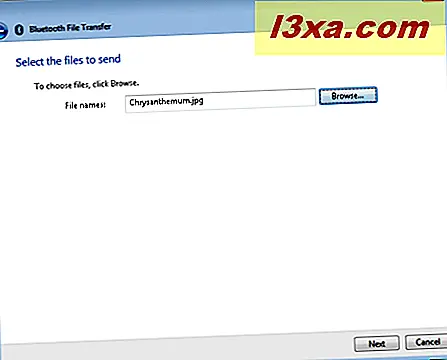 NOT: Birden fazla dosya göndermek için, aktarmak istediğiniz dosyaları seçmek için fareyi kullanırken Ctrl tuşunu basılı tutun.
NOT: Birden fazla dosya göndermek için, aktarmak istediğiniz dosyaları seçmek için fareyi kullanırken Ctrl tuşunu basılı tutun. Telefonunuzda, aktarımı başlamadan önce onaylamanız istenebilir. Bu durumda, aktarımın başlaması için izin verin. Bu davranış, telefon modelleri arasında farklıdır.
Aktarımın bitmesini bekleyin.

Bittiğinde, size bildirilir. Son'a tıklayın.

Bilgisayarınızdaki Cep Telefonunuzdan Dosya Alma
Bilgisayarınızdan telefonunuza bir dosya almak için, önce görev çubuğunuzun bildirim alanındaki Bluetooth simgesine tıklayın. Sağ tıklama menüsünden Dosya Al'ı seçin. Bunun, cep telefonundan aktarmaya başlamadan önce yapılması gerekir.
 NOT: Dizüstü bilgisayarınızın ve telefonunuzun modeline bağlı olarak, Dosya Al seçeneği eksik olabilir. Bu durumda, dosya aktarımı farklı başlatılmalı ve Bluetooth Aygıt Kontrol panelinde yer alan işlev tarafından yönetilmelidir. Bununla ilgili ayrıntılı bir eğitici bulabilirsin: Bluetooth Cihaz Kontrolü ile PC'nize Akıllı Telefonları Bağlama.
NOT: Dizüstü bilgisayarınızın ve telefonunuzun modeline bağlı olarak, Dosya Al seçeneği eksik olabilir. Bu durumda, dosya aktarımı farklı başlatılmalı ve Bluetooth Aygıt Kontrol panelinde yer alan işlev tarafından yönetilmelidir. Bununla ilgili ayrıntılı bir eğitici bulabilirsin: Bluetooth Cihaz Kontrolü ile PC'nize Akıllı Telefonları Bağlama. Bluetooth Dosya Aktarımı sihirbazı açılır ve bağlantı beklendiğini size bildirir. Bu adımdan sonra (ve sadece bu adımdan sonra), telefonunuza gidebilir ve havale işlemini başlatabilirsiniz.

Cep telefonunuzda aktarmak istediğiniz dosyaları seçin ve Bluetooth ile gönderin. Hangi cihazın gönderileceği sorulduğunda, bilgisayarınızı seçin ve seçiminizi onaylayın.
Aktarım, bilgisayarınıza herhangi bir tıklama yapmanıza gerek kalmadan otomatik olarak başlar.

Aktarım bittiğinde, bir özet gösterilir. Ayrıca, dosyaların kaydedileceği konum hakkında sorular sorulur. Göz At'a tıklayın ve ihtiyacınız olan şey varsa yeni bir konum seçin. Bittiğinde, Son'a tıklayın.

Dosyalar artık bilgisayarınızda mevcut.
Bilgisayarınız ile Cep Telefonu Arasındaki Eşleştirmeyi Kaldırma
Artık bilgisayarınız ile cep telefonu arasında kurulan eşleştirmeyi kullanmanız gerekmiyorsa, bunu Aygıtlar ve Yazıcılar panelinden kaldırabilirsiniz.
Öncelikle, Başlat Menüsündeki kısayolunu tıklayarak bu paneli açın. Ardından telefonu seçin ve sağ tıklayın. Menüden "Cihazı kaldır" ı seçin.

Kaldırma işlemini onaylamanız istenir. Evet'i tıklayın.

Sadece birkaç saniye süren bir ilerleme penceresi görüntülenir.

Kaldırma işlemi bittiğinde, pencere kendi kendine gider ve Cihazlar ve Yazıcılar paneline geri döndürülür.
Sonuç
Görebildiğiniz gibi, bir Bluetooth bağlantısı üzerinden dosya göndermek veya almak, olması gerektiği kadar kolay değildir ve sorunlar ortaya çıkabilir. Ayrıca, bu eğitici tüm cihaz kombinasyonları için geçerli değildir. Bu yüzden konu hakkında daha fazla makale beklemenizi rica ediyoruz. Mümkün olduğunca çok yardım sağlamak için elimizden geleni yapacağız.